-
[사용기] Silverstone MS05 외장하드 케이스2009.01.27 PM 08:53
읽기 전에 참고하면 매우 도움이 되는 글.
보드나라. 권경욱 기자. RAID보다 쉬운 AHCI를 알아보자!
파코즈. 나의 테크니컬 정보와 팁. AHCI 관련 글


2.5인치 SATA 방식의 HDD를 담을 수 있습니다.

특이하게 3.5인치배이에 달 수 있는 장치가 있습니다. E-SATA로 연결했을 때, 따로 선을 연결할 필요가 없으므로 보기도 좋고 설치도 편할 것 같습니다.

본체 내부에 주요하드로 쓰였던 WD1600BEKT를 대신할 WD3200BJKT.

내부를 드라이버로 풀어서 하드디스크를 장착합니다. 화면상으론 보이지 않으나 하드디스크는 나사로 딱 고정이 됩니다.
WD1600BJKT를 샀다고 생각했는데 오늘 뜯으면서야 BEKT라는 것을 알아차렸습니다. 만약 이 제품군을 구입하시려면 중간에 E와 J를 잘 구별해서 구입하는 것을 추천드립니다;


3.5인치 배이에 장착한 부품 모습. 이 장치를 제공한 것까지는 좋은데, 이렇듯 가운데가 뻥 뚫려 있습니다. 그래서 외장하드 케이스를 꼽아놓지 않으면 보기가 좋지 않습니다.(별 쓸모가 없었던 가림막이 빛을 발휘하는 순간) 가림막은 제가 쓰고 있는 케이스에 달려있는 것으로, MS05에서 제공하는 것이 아닙니다!

매인보드와 연결. E-SATA를 쓰기 위해선 AHCI모드로 해야 한다는 글을 봤습니다. AHCI를 안하더라도 사용이 가능하다라는 글도 있어 혼동이 왔으나, 새로운 것도 써보고 싶고 안전한 길로 가자 해서 AHCI를 쓰기로 했습니다. AHCI에 대해선 파코즈나 구글에서 검색을 통해 정보를 얻을 수 있었습니다.(글상단 링크) 생소한 부분이나 막상 정보를 보면 매우 간단하여 사용하기가 쉽습니다.
다만 설정이 조금 잘못되면 윈도우 부팅 시 파란 화면이 뜨면서 되질 않았는데, 그 때는 큰 부담갖지 말고 설정을 다시 돌리면 정상적으로 부팅이 이루어졌습니다.
제가 쓰는 매인보드에선 사진의 노란부분이 Intel ICH10R 에서, 보라색 부분이 Gigabyte SATA2에서 관장하고 있습니다. 저는 우선 INTEL의 컨트롤러를 통해 연결했습니다. 그러나 조금 문제가 생겨 보라색 부분으로 연결을 수정했습니다.(사진상에는 노란색 INTEL에 연결된 모습)
한가지 의문이 드는 것은 인텔 intel matrix storage manager에서 MS05를 확인 했을 때 연결방식이 1세대로 나와서 아리송합니다. 광고글에서 3Gbps라 나오니 SATA2라 생각하는데 제가 지식이 부족해 이 부분에 대해선 확실하게 파악하지 못했습니다.(MS05의 칩은 JMB20316)
실버스톤에 문의한 결과, 매인보드가 앞으로 나올 SATA3 방식(최대 6Gbps. 2009년 후반기에 나온다고 함)이라도 최대속도는 SATA2인 3Gbps에 막힌다고 합니다.
추가. 제가 쓰고 있는 보드는 Gigabyte EP45-UD3R 입니다. SATA 꼽는 위치가 묘하게도 그래픽카드 앞쪽으로 위치하고 있습니다. 그래서 부피가 큰 그래픽카드를 장착하게 될 경우엔 Gigabyte SATA 쪽에 연결을 할 수 없을지도 모르겠습니다.
매인보드 구매시 성능과 호환성 뿐만 아니라 각 부품 위치도 참 중요한 것 같습니다. 뜬 금 없으나 SATA 꼽는 장치가 ㄱ자로 생겨서 그래픽카드와 간섭을 막는 제품이 좋을 것입니다. 선정리를 위해선 전면 사운드 꼽는 위치나, 각 전원선 들어가는 부분도 체크해야 될 것 같습니다.
EP45-UD3R의 경우 전면 사운드 꼽는 곳이 매인보드 정중앙 그래픽 카드 바로 옆에 위치해서 참으로 거슬립니다. 그리고 CPU 전원 공급 8핀은 절묘하게 뒷면 시스템팬이나 파워 배기구 근처에 위치를 하고 있는데(대부분 제품), 왜 이 위치를 고수하는지 의문입니다. CPU와 가까운 위치라는 것을 이해 못하는 것은 아니나, 차라리 그럴려면 설치나 바람통로 확보를 위해 CPU 앞쪽으로(램이 있는 쪽. 사진의 CPU 쿨링팬 연결선 부분) 와야 좋은 것 아닌가 합니다.(MSI의 일부 제품은 이 위치에 CPU전력 공급핀이 있었습니다.)
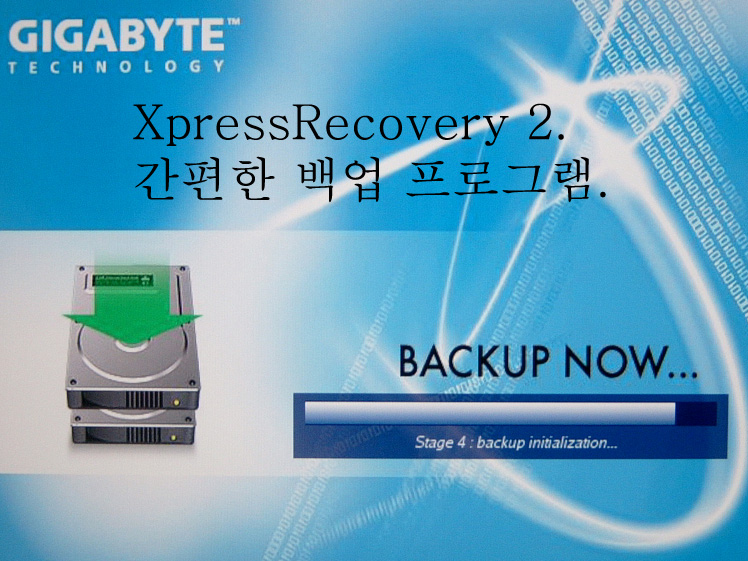
ICH10R에서 AHCI를 사용했을 때 나타난 문제점으론.
1. 부팅시, AHCI를 설정하는 과정에서 시간이 빼앗긴다.
2. 제가 무척 사랑해 마지않는 Gigabyte XpressRecovery 2가 작동을 안한다.(기가바이트 일부 매인보드에서 쓸 수 있는 백업 관련 유틸리티)
였습니다. 게다가 NCQ의 경우 일반적인 사용도에선 오히려 속도가 느려진다하니 AHCI를 쓸 이유가 없었습니다. 그러나 외장하드의 핫스왑을 쓰려면 AHCI를 써야하니, 결국 ICH10R은 IDE로, 기가바이트 SATA는 AHCI로 설정해서 다시 각각 연결했습니다.
기가바이트 SATA 컨트롤러의 드라이버는 Jmicron것을 사용하면 되었습니다.(매인보드 설명서엔 기가바이트 사타 컨트롤러라 하지만 실제품은 Jmicron것이라 합니다)
비스타의 경우 자체적으로 일반 드라이버를 깔아줬습니다. 그래도 전용 드라이버를 깔아주는 것이 좋다고 합니다. 매인보드를 사면 같이 제공되는 CD에서 얻거나, 기가바이트 홈페이지에서 찾으면 더 최신버전을 다운받을 수 있었습니다.(구석진 곳에 있어서 찾기가 어려웠음)
큰 차이는 없겠으나 되도록 컴퓨터를 깔끔하게 유지하려는 분에겐 Preinstall버전을 추천합니다. 실행파일로 된 것을 받게 되면 GIGABYTE RAID 프로그램도 같이 깔아버렸습니다.
기가바이트 SATA를 사용하니 ICH10R과 달리 부팅시간도 빠릿하고, 별다른 프로그램을 설치하지 않아도 되었습니다. 또 하드디스크를 연결했을 때 마치 USB장치가 연결된 듯이 표시가 되어서 확인하기도 편하고 안전하게 제거하기도 좋았습니다.

장착한 모습. LED는 파란색입니다.
다른 부분은 약 1mm 두께의 알루미늄이었고 LED가 들어오는 앞부분만 플라스틱입니다. 크게 아쉬운 부분은 아니나, 전체를 알루미늄으로 통일하는 것이 더 좋지 않나 싶습니다.


USB로도 연결이 가능합니다. USB 2.0 방식이고, 따로 외부전원이 필요하지 않습니다. 제공되는 USB선은 길이는 약 50cm 입니다.
제공되는 USB선은 Y자로 생겼습니다. 일반적으로 USB전력으로도 충분히 가동되나, USB허브 등을 사용하는 경우엔(하나의 USB단자에 USB연결을 여러개 하는) 전력이 부족해질 수 있으므로 그 때는 2개를 연결하면 된다고 합니다.
다만 Y자 중 갈리지기 직전에 달린 것이 주요선(이 부분으로 연결해야 하드를 읽을 수 있었음)이었고, 또 다른 하나는 전력공급만 하는 것 같습니다. 별다른 구별표시가 없어서 주의해야 했습니다.

가운데 부분이 들어간 형태입니다. 그래서 보기엔 좋은데, 바닥과 접촉하는 면이 평평하지 않는 것은 조금 아쉬웠습니다. 대신 파인 곳이 있어서 손으로 잡기엔 편합니다.
뒷면 단자 구성도 단순합니다. 3.5인치배이 장치를 제공해서 딱히 외부에서 E-SATA선으로 연결하는 경우는 드물겠으나 그렇게 할 경우 USB와 달리 따로 외부전원을 공급해줘야 한다고 알고 있습니다.
외부전원 아답터단자는 DC 5V에 외경이 약 3.5cm, 내경이 1.4cm정도 되었습니다. 암페어는 표시가 되어 있지 않았습니다; 극성은 일반제품과 다르게 나와서 극성변환젠더를 사용해야 할 듯 합니다. (- > +) 식으로 표기되어 있습니다.
만약 이런 환경에서(3.5인치배이 장치를 사용하지 않고 E-SATA로 연결) 사용하려면 별도로 아답터를 구입 해야 했습니다.(외부에서 사용가능한 아답터는 기본 제공하지 않음)
HD Tune 2.55에서 측정 결과.
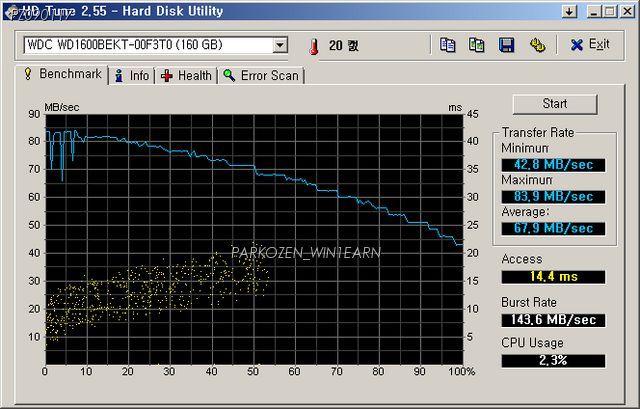
1) WD1600BEKT. IDE모드. INTEL ICH10R.
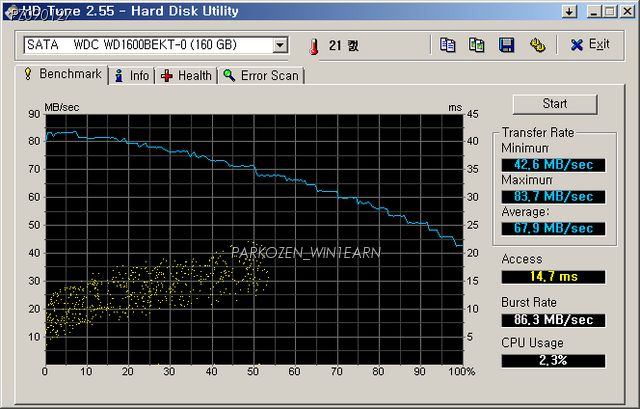
2) WD1600BEKT MS05에 장착. AHCI모드. Gigabyte SATA.
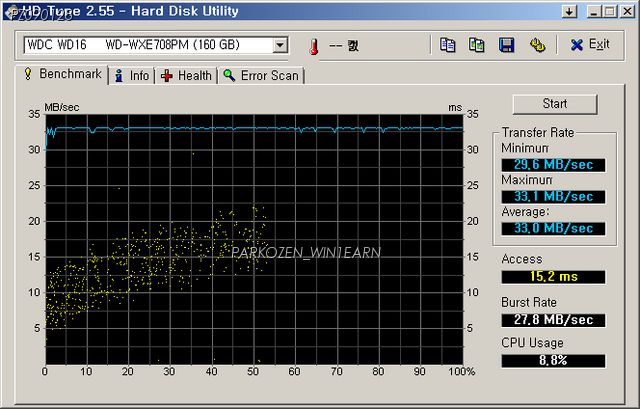
3) WD1600BEKT. USB연결.
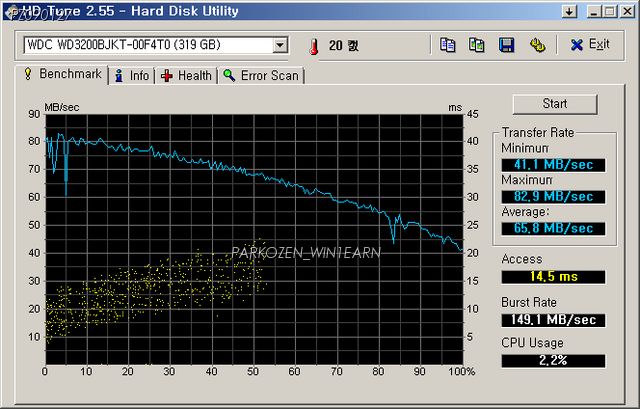
3) 덤. WD3200BJKT. IDE모드. INTEL ICH10R.
제가 사용하는 환경도 변화가 있기 때문에 1,2 결과를 바로 비교하는 것은 어렵습니다. 다만 Burst Rate 항목은 2/3 수준으로 뚜렷하게 떨어졌는데, 제 추측으론 AHCI를 사용할 때 쓸 수 있는 NCQ가 사용되면서 이렇게 된 것이 아닌가 합니다.
-장점-
1. 꽤 멋들어진 알루미늄 케이스.
2. 3.5인치 배이를 이용한 간편하고 깔끔한 E-SATA 접속.
3. USB 사용시 외부전원 필요 무.
4. 중간 부분이 좀 파인 편이라 손으로 잡았을 때 떨어뜨릴 가능성이 줄어듬.
-단점-
1. 3.5인치 배이 구멍 가림막이 없음. 최고로 실망스러운 점.
2. 외장하드 케이스 앞면이 플라스틱.
3. 외장하드 케이스 바닥이 평평하지 않음.
4. 하드디스크 발열에 대한 대비는 없는 편.
-바라는 점-
1. 하드디스크를 좀 더 강력하게 보호할 수 있는 튼실하고 완충장치를 갖춘 케이스.
2. 외부에서 E-SATA를 사용하는 경우를 대비하여 별도 어댑터 제공.(또는 별도 어댑터 구입시 사용자가 쉽게 구매할 수 있도록, 어댑터에 대한 상세한 규격을 기재한 설명서 제공.)
3. 전원LED와 하드디스크 LED가 모두 파란색이라 혼동을 줄 수 있으므로, 파워버튼 LED는 녹색으로 들어오는 것도 괜찮을 것 같음.(주황색, 흰색 기타 등등. 단 빨강색은, 뭔가 장치에 문제가 생긴 듯한 인상을 주기 때문에 전자제품에서 붉은색을 사용하는 것을 개인적으로 선호하지 않습니다;)
4. 전면 쪽에 핸드폰 스트랩이나 열쇠고리를 걸 수 있는 장치가 있으면 매우 좋겠음.(들고다닐 때 혹시나 스트랩 때문에 밑에 떨어지는 것을 막을 수 있는 경우도 있고, 3.5인치 배이에서 분리할 때 간편히 고리를 잡고 잡아당기면 참 편하겠음)
댓글 : 0 개
user error : Error. B.